windows7系统怎么安装比较简单[多图]
教程之家
Win7
不少网友都有给电脑安装windows7系统的需求,但是windows7系统怎么安装比较简单呢?这里小编推荐大家使用咔咔装机一键重装系统软件在线安装windows7系统比较简便,下面就给大家演示下详细的安装windows7系统的方法步骤。
工具/原料:
系统版本:windows7系统
品牌型号:联想小新pro16
软件版本:咔咔装机一键重装系统
方法/步骤:
1、自行在电脑安装好咔咔装机一键重装系统软件打开,选择需要安装的win7系统点击安装此系统。

2、接着软件便会自动开始下载win7系统文件等。

3、提示部署环境完成后,选择重启电脑。

4、等待软件进入到启动管理界面,选择kaka pe-msdn项进入pe系统。
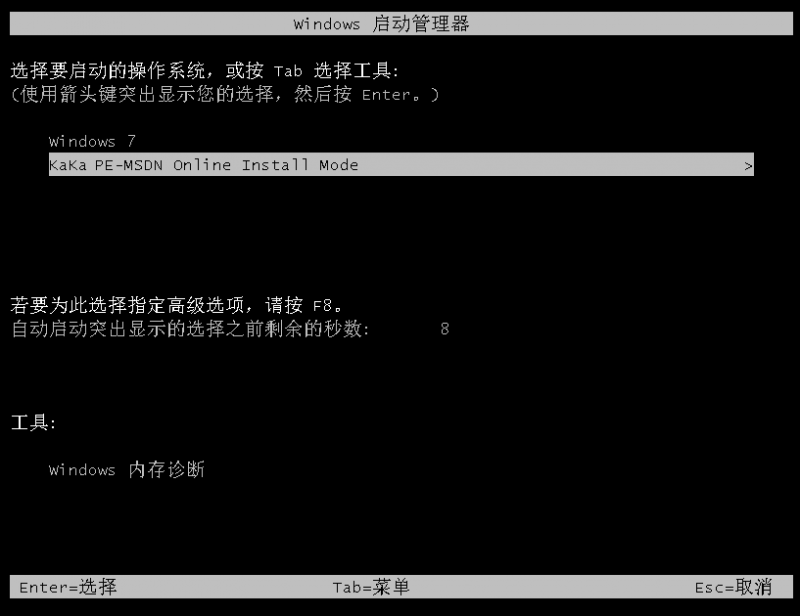
5、接着咔咔装机工具会自动打开安装win7系统。

6、安装完成后,选择重启电脑。
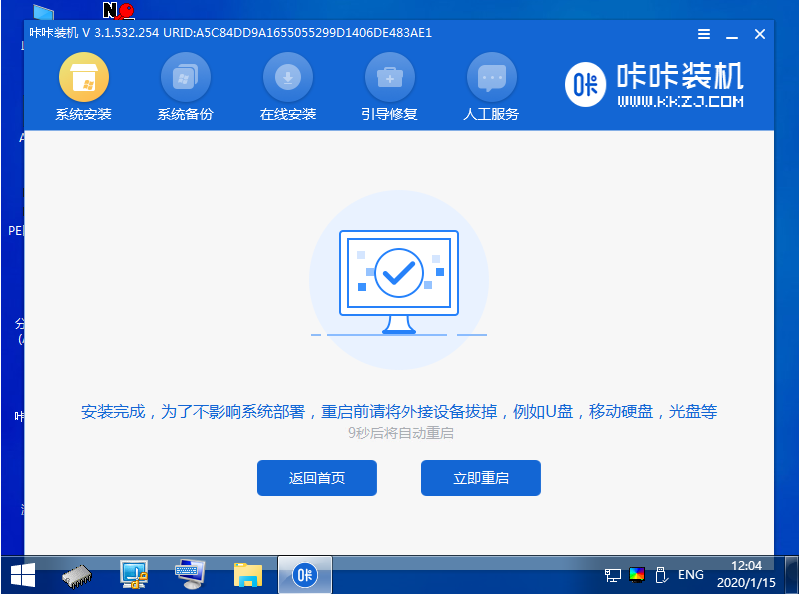
7、等待重启直到进入安装好的系统界面即表示windows7系统安装成功。

注意事项:在安装系统之前,先备份好系统盘的相关数据,避免丢失。关闭电脑的杀毒软件,避免被拦截导致安装失败。
总结:
安装咔咔装机一键重装系统工具,打开选择win7系统安装;
等待软件下载镜像后重启进入pe系统;
软件自动安装成功后重启电脑;
进入新的win7系统桌面即安装完成。
![笔记本安装win7系统步骤[多图]](https://img.jiaochengzhijia.com/uploadfile/2023/0330/20230330024507811.png@crop@160x90.png)
![如何给电脑重装系统win7[多图]](https://img.jiaochengzhijia.com/uploadfile/2023/0329/20230329223506146.png@crop@160x90.png)

![u盘安装win7系统教程图解[多图]](https://img.jiaochengzhijia.com/uploadfile/2023/0322/20230322061558376.png@crop@160x90.png)
![win7在线重装系统教程[多图]](https://img.jiaochengzhijia.com/uploadfile/2023/0322/20230322010628891.png@crop@160x90.png)
![win7系统怎么安装详细教程[多图]](https://img.jiaochengzhijia.com/uploadfile/2022/0427/20220427173420876.png@crop@240x180.png)
![windows11中文版下载安装教程[多图]](https://img.jiaochengzhijia.com/uploadfile/2021/1124/20211124041354856.png@crop@240x180.png)
![win11系统连接蓝牙耳机详细步骤教程[多图]](https://img.jiaochengzhijia.com/uploadfile/2021/1219/20211219104523458.png@crop@240x180.png)
![七彩虹j1900装win7进不了系统[多图]](https://img.jiaochengzhijia.com/uploadfile/2022/0324/20220324142032964.png@crop@240x180.png)